Excel表格插入一行或一列的详细步骤,很多新手朋友都不熟悉在Excel表格中插入行或列的操作。为此,本节介绍在Excel表格中插入行或列的详细步骤。不熟悉的小伙伴可以跟着小编学习一下。希望对您有所帮助。有帮助。
1.插入行
打开要操作的工作表并选择工作表中已存在的行。插入行的操作是在选择操作该行之前先插入,所以这里选择的是第五行。
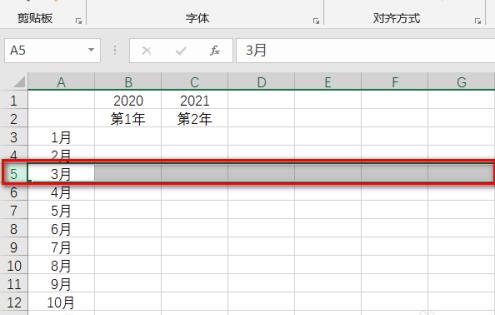
右键单击鼠标并在出现的选项卡中选择“插入”。
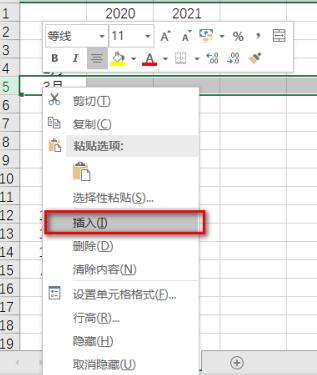
我们可以看到原始三月行上方有一个空白数据行。操作完成。
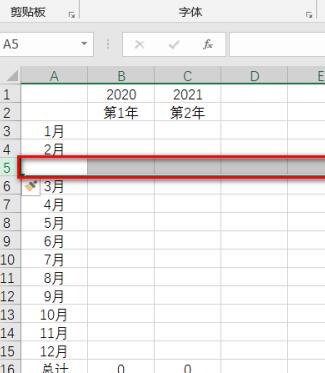
2. 插入列
在原始工作表的基础上,同样选择该列中的数据。同样,插入列将出现在所选列之前的行中。
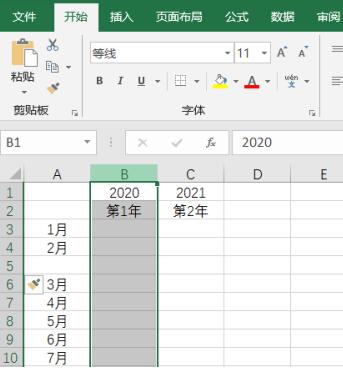
单击鼠标右键,在弹出的选项卡中选择“插入”。
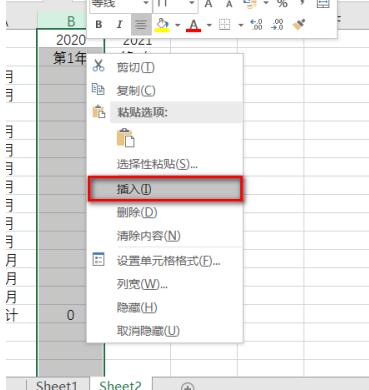
插入成功,如图,所有列数据已经向右移动了一列。操作完成。
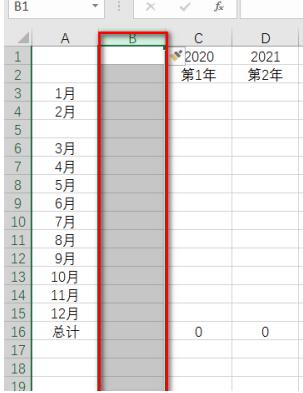
上面我给大家分享了在Excel表格中插入行或列的详细步骤。有需要的朋友赶紧看看这篇文章吧。
Excel表格插入一行或一列的详细步骤,以上就是本文为您收集整理的Excel表格插入一行或一列的详细步骤最新内容,希望能帮到您!更多相关内容欢迎关注。








